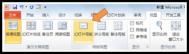在PPT中添加页码时会遇到一系列问题,例如怎么可以让图片的页码变成:1/50,这样的。大概的就是说,我共有50张幻灯片,现在放的是第1张。我只可以做到加成第一个,就是有个页脚1.但做不到可以显示总共的也在里面。经测试可以实现以上需求,在这里我将方法做成教程,与大家分享。PPT文档并不能够像Word与Excel那样直接通过在页眉或者页角里插入总页数的方法来给所有幻灯片都加上总页数,那怎么办呢?我们无法像WORD那样通过在页眉页角插入页码的方法给所有幻灯片加上页码。但是我们可以通过其他的方法给PPT加上页码。具体的实现如下,有此需求的朋友可以借此机会学习下哦。
(本文来源于图老师网站,更多请访问http://m.tulaoshi.com/jsjyyjs/)步骤一:首先查看PPT的总页数:例如这个PPT有20页,然后我们就要进入幻灯片母版状态对母版进行编辑。点击菜单“视图”->“母版”->“幻灯片母版”进入母版状态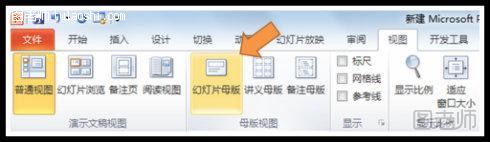
步骤二:点击菜单“插入”->“幻灯片编号”,选择“幻灯片编号”,然后点选“全部应用”。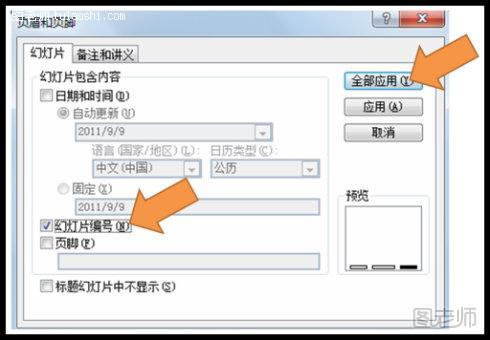
步骤三:母版的右下角有一个叫“数字区”的地方,用鼠标点击一下就可以进行编辑。移动光标到“<#>”符号的后面,然后输入“/20”,当然,“/20”这部分你可以改成自己想要的形式,如“共10页”等等。
步骤四:编辑完成后,点击菜单“视图”->“普通”,退出母版状态,并保存整个文件。 这样我们就可以在每一页的页码后看见自己所设定的总页数了。  不过需要注意的一点是,因为这个方法生成的页码与WORD和EXCEL的不同,总页码是自己输入的。当你增删PPT文档的页数时,记得更改这里的设置,因为这里不可以自动识别PPT的总页数的哦。所以给幻灯片加页码最好是在整个PPT幻灯片完成并不再修改之后进行。 大家可以多多尝试。
不过需要注意的一点是,因为这个方法生成的页码与WORD和EXCEL的不同,总页码是自己输入的。当你增删PPT文档的页数时,记得更改这里的设置,因为这里不可以自动识别PPT的总页数的哦。所以给幻灯片加页码最好是在整个PPT幻灯片完成并不再修改之后进行。 大家可以多多尝试。